* Tämä viesti on osa iPhonen elämäPäivän vinkki -uutiskirje. Kirjaudu. *
iPhone Photos -sovelluksen avulla voit leikata videota iPhonessa; mutta sen lisäksi Valokuvat-sovellusta ei ole määritetty rajaamaan videoita tai lisäämään videon muokkausta. App Storesta on saatavilla useita iPhone-videonmuokkaussovelluksia, jotka voit ladata ilmaiseksi. Jotkut näistä videonmuokkaussovelluksista sisältävät kaiken, mitä saatat tarvita videoiden muokkaamiseen iPhonessa; mutta koska tämä vihje keskittyy yksinkertaisesti videoiden rajaamiseen iPhonessa, aion käyttää sovellusta, joka on suunniteltu erityisesti videoiden leikkaamiseen iPhonessa. Näin voit rajata videon iPhonessasi.
Aiheeseen liittyvä: Kuinka muokata videota valokuvissa
Kuinka rajata videoita iPhonessa
1. Tätä vinkkiä varten valitsin sovelluksen Video Crop - Trim & Crop Video. Löydät tämän sovelluksen avaamalla App Storen ja etsimällä Video Crop.
2. Kun Video Crop on ladannut, avaa sovellus. Valitsin tämän sovelluksen, koska sitä on niin ihanan helppo käyttää videoiden rajaamiseen.
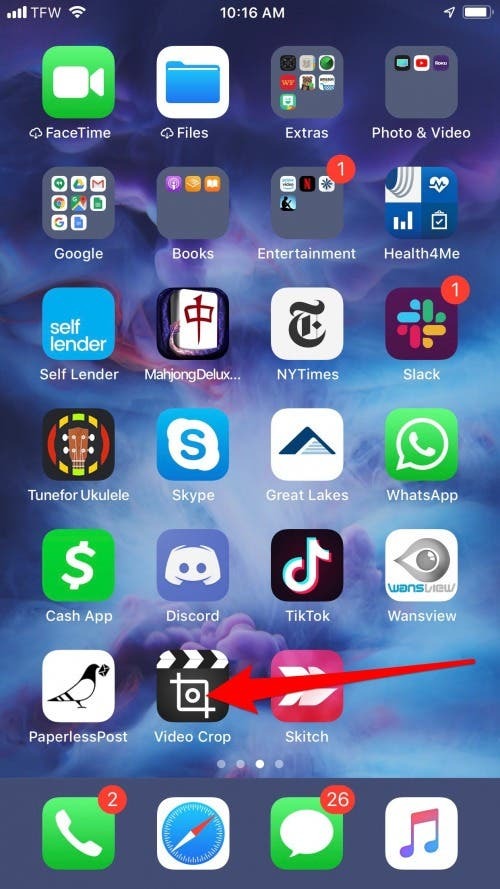
3. Kun olet avannut, anna sovellukselle lupa käyttää kuviasi.
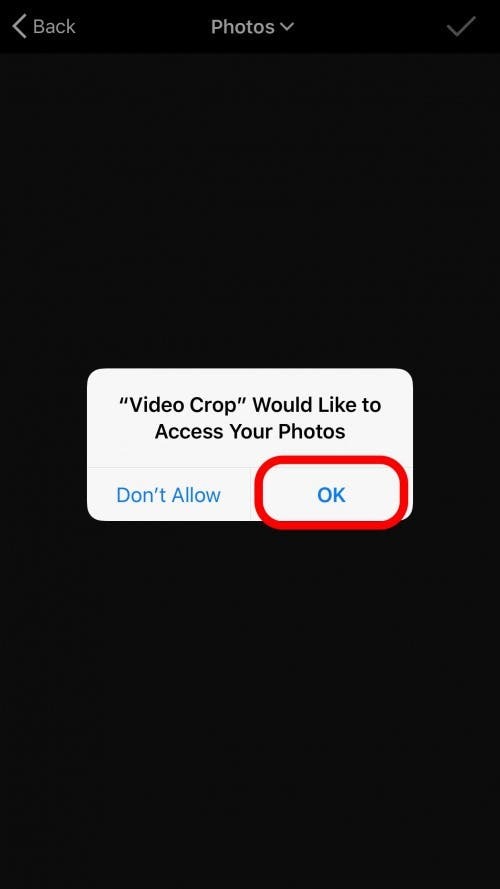
4. Näet luettelon videoistasi päivämäärän mukaan lajiteltuina.
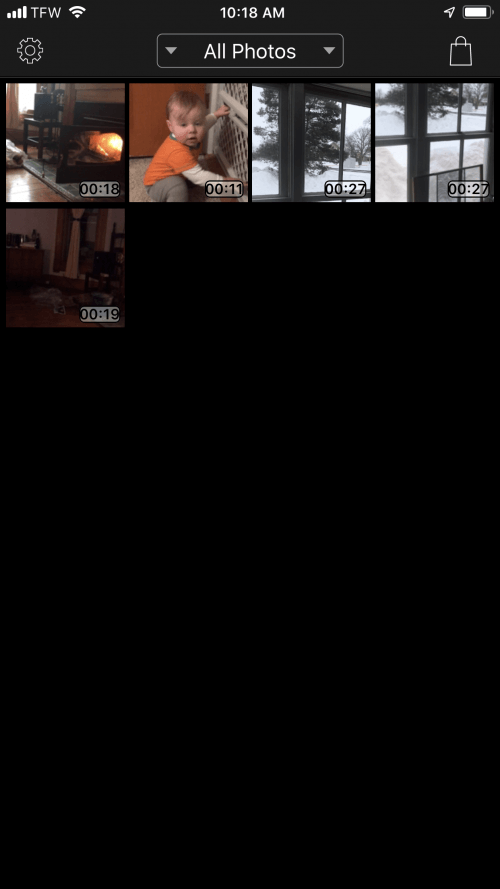
5. Valitse video, jonka haluat rajata. Napauta Rajaa vasemmassa alakulmassa.
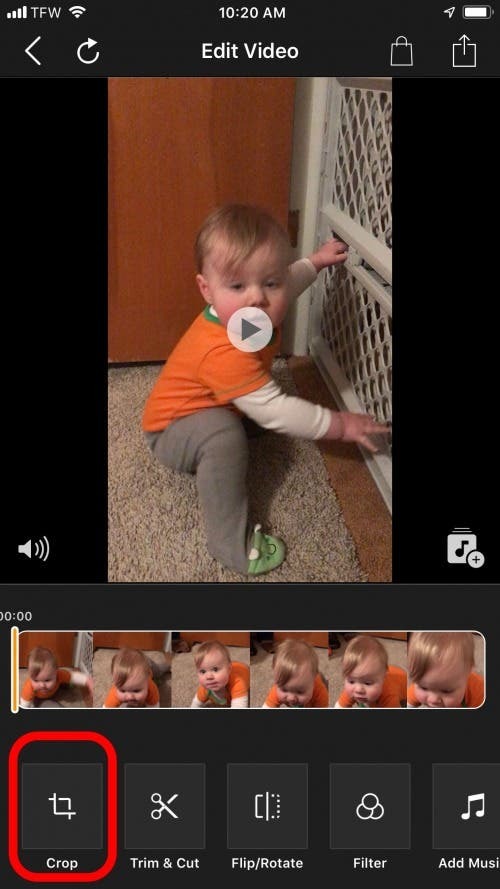
6. Videosi päälle asetetaan ruudukko. Vedä reunat, joihin haluat rajata videon, tai valitse jokin suhdevaihtoehdoista näytön alareunassa.
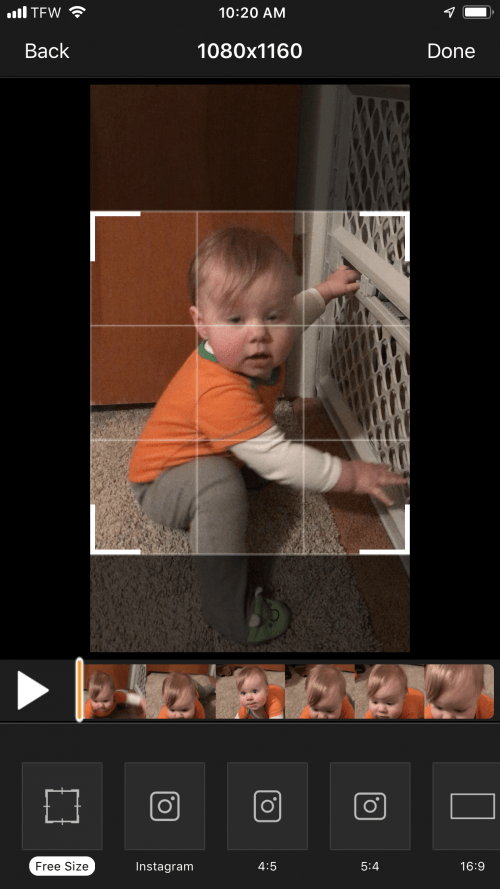
7. Kun olet valmis rajaamaan videon, napauta jakokuvaketta oikeassa yläkulmassa.
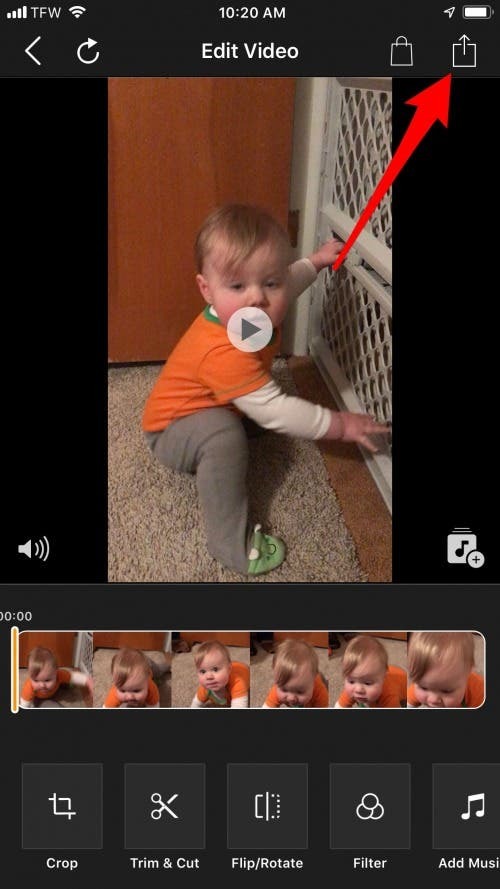
8. Kun rajattu video on ladattu, napauta Tallenna tallentaaksesi videon iCloud Driveen tai Valokuvat-sovellukseen. Jaa se napauttamalla Lisää. Voit AirDropilla rajatun videosi, jakaa sen ystävien kanssa viestien, sähköpostin tai sosiaalisen median kautta.
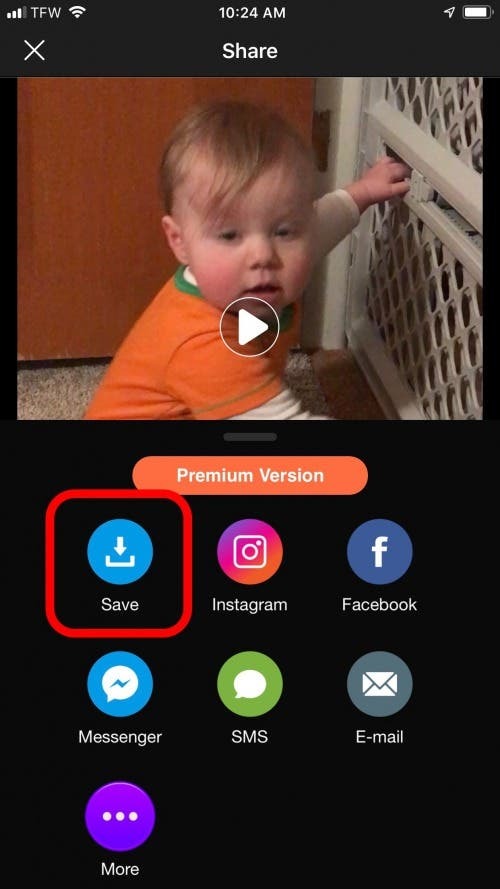
Siinä kaikki! Sovellus vain videoiden rajaamiseen Videon rajaus on fantastinen. Jos olet kiinnostunut videonmuokkaussovelluksista, joissa on monia muita ominaisuuksia ja vaihtoehtoja, iPhone Life -videotuottaja Rheanne Taylor suosittelee lataamista Liitos tai Cameo.